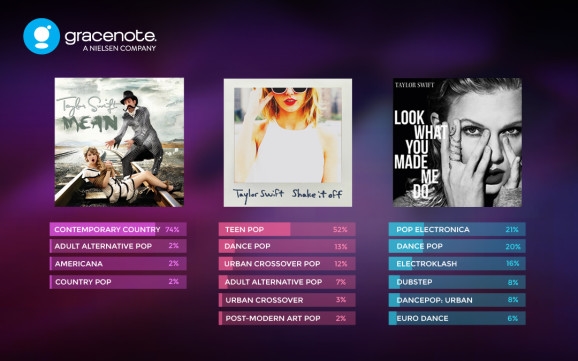Naon anu kuring kedah laksanakeun lamun "RH-01 Error" bijil nalika nganggo jasa Play Store? Éta ditembongkeun kusabab kasalahan nalika nyandak data tina pangladén Google. Pikeun ngalereskeun, baca petunjuk di handap ieu.
Urang ngalereskeun kasalahan nganggo kode RH-01 dina Play Store
Aya sababaraha cara pikeun ngaleungitkeun kasalahan anu dibenci. Sadaya aranjeunna bakal dipertimbangkeun di handap ieu.
Métode 1: reboot alat
Android henteu sampurna sareng tiasa dianggo sacara langsung. Nu ubar pikeun ieu dina seueur kasus mangrupikeun panyabutan banal alat.
- Tahan tombol konci pikeun sababaraha detik dina telepon atanapi alat Android anu sanés dugi ka menu shutting némbongan dina layar. Pilih Aktipkeun deui sareng alat anjeun bakal balikan deui.
- Teras, angkat ka Play Store sareng pariksa kasalahan.

Upami éta kasalahan parantos aya, pariksa deui metodeu di handap ieu.
Métode 2: Sacara manual nyetél Tanggal sareng Waktos
Aya waktos waktos sareng waktos ayeuna "leungit", saatos sababaraha aplikasi ngeureunkeun damel sing bener. Toko online Play Store henteu éntri.
- Pikeun nyetel parameter anu leres, dina "Setélan" alat muka item "Tanggal sareng wanci".
- Upami aya dina grafik "Tanggal sareng wanci jaringan" upami geserna aya dina kaayaan, maka pasangkeun dina posisi anu henteu aktip. Salajengna, atur waktos anu leres sareng tanggal / bulan / taun dina waktos anu leres.
- Tungtungna reboot alat anjeun.


Upami léngkah anu dijelaskeun ngabantuan ngabéréskeun masalah, maka angkat ka Google Play sareng nganggo sapertos sateuacan.
Métode 3: Mupus Play Store sareng Data Layanan Google Play
Salami panggunaan toko aplikasi, seueur inpormasi anu dibuka bari disimpen dina mémori alat. Sistem sampah ieu tiasa mangaruhan pangaruh stabilitas Play Store, janten anjeun kedah ngabersihan périodik.
- Hapus file samentawis dina toko online heula. Di "Setélan" alat anjeun angkat "Aplikasi".
- Milarian barang Play Store teras angkat ka éta pikeun ngadalikeun setélan.
- Upami anjeun gaduh gadget nganggo Android di luhur vérsi 5, teras lakukeun léngkah-léngkah ieu anjeun badé angkat "Memori".
- Léngkah salajengna klik Reset tur mastikeun tindakan anjeun ku milih Ngahapus.
- Ayeuna balik deui ka aplikasi anu dipasang sareng pilih Layanan Google Play.
- Klik tab ieu Manajemén Tempat.
- Teras ketok kana kancing Hapus sadayana data sareng satuju kana tombol bewara pop-up OKÉ.







Ngabersihan jasa dasar dipasang dina gadget kalolobaan kasus ngarengsekeun masalah anu parantos timbul.
Métode 4: Lebetkeun deui Akun Google anjeun
Ti saprak iraha "Kasalahan RH-01" aya gagalna dina prosés nampi data tina server, singkronisasi tina akun Google kalayan éta tiasa langsung aya hubunganana sareng masalah ieu.
- Pikeun ngahapus propil Google anjeun tina alat anjeun, angkat "Setélan". Teras, milari sareng buka itemna Akun.
- Ayeuna tina akun anu aya dina alat anjeun, pilih Google.
- Salajengna, pikeun kahiji kalina, klik tombol "Pupus akun", sareng anu kadua - dina jandela inpormasi anu ditembongkeun dina layar.
- Pikeun nuliskeun deui profil anjeun, buka daptar deui "Akun" sareng di handap pisan lebet kana kolom "Tambihkeun akun".
- Teras, pilih gurat na Google.
- Salajengna anjeun bakal ningali garis kosong dimana anjeun kedah ngasupkeun email atanapi nomer telepon sélulér anu dihijikeun kana rekening anjeun. Tuliskeun data anu anjeun terang, teras ketok "Salajengna". Upami anjeun hoyong nganggo akun Google énggal, paké tombolna "Atanapi ngadamel akun énggal".
- Dina kaca salajengna, anjeun kedah kedah ngetik sandi. Dina kolom kosong, lebetkeun data sareng lebet kana tahap akhir, klik "Salajengna".
- Tungtungna, anjeun bakal dipénta pikeun familiarize diri sareng Istilah Layanan Jasa Google. Léngkah terakhir dina otorisasi bakal janten tombol Narima.








Ku kituna, anjeun dialihkeun ka akun Google anjeun. Ayeuna buka Pasar Play sareng parios éta pikeun "Kasalahan RH-01".
Métode 5: Uninstall Application Merdika
Upami anjeun gaduh hak-hak akar sareng nganggo aplikasi ieu, émut yén éta tiasa mangaruhan sambungan sareng server Google. Operasi anu salah dina sababaraha kasus ngabalukarkeun kasalahan.
- Pikeun mariksa naha aplikasi éta dilibetkeun atanapi henteu, pasang file manager anu cocog pikeun kaayaan éta, anu ngamungkinkeun ningali file sistem sareng polder. Anu paling umum sareng dipercaya ku seueur pangguna nyaéta ES Explorer sareng Total Panglima.
- Buka panjelajah anu tos dipilih sareng angkat "Sistem file akar.
- Teras angkat kana polder "jsb".
- Gulung ka handap dugi ka mendakan file na "host", teras ketok ka dinya.
- Dina ménu anu bijil, klik "Édit file".
- Salajengna, anjeun bakal disarankeun pikeun milih aplikasi anu tiasa anjeun robih.
- Saatos éta, dokumén téks bakal dibuka dimana teu kedah ditulis kecuali "127.0.0.1 localhost". Upami aya seueur, teras pupus teras klik dina ikon disk floppy pikeun ngahémat.
- Ayeuna reboot alat anjeun, kasalahanna kedah ngaleungit. Upami anjeun hoyong leres-leres ngahapus aplikasi ieu, maka buka heula sareng pencét dina ménu "Eureun"pikeun ngeureunkeun karyana. Saatos éta dibuka "Aplikasi" dina ménu "Setélan".
- Buka setélan aplikasi Merdika sareng cabut tombol éta Ngahapus. Dina jandéla anu ditembongkeun dina layar, satuju sareng tindakan anjeun.








Ayeuna balikan deui smartphone atanapi gadget anu anjeun anggo. Aplikasi Merdika bakal ngaleungit sareng moal mangaruhan deui parameter internal sistem.
Sakumaha anjeun tiasa tingali, aya sababaraha faktor anu mangaruhan pangaruh RH-01 Kasalahan. Pilih solusi anu cocog sareng kaayaan anjeun sareng ngaleungitkeun masalah. Dina kasus upami teu aya metode anu cocog sareng anjeun, ngareset alat anjeun kana setélan pabrik. Upami anjeun henteu terang kumaha carana ngalakukeun ieu, baca tulisan di handap ieu.
Tingali ogé: Reset setélan dina Android